Helyettesítő karakterek az Access 2010-ben
Ahol a leggyakrabban használt parancs az SQL-ben, a legegyszerűbb módja az adatok kihúzása a táblából. Annak ellenére, hogy az SQL parancsokat is használhatja az Access 2010 programban, a CLI (Command Line Interface) azonban monotonitást eredményez, és az adatbázis-kezdők általában egy egyszerű GUI-elrendezést kínáló eszközre kapják a kezüket. Tehát az Access körüli legjobb alternatíva a helyettesítő karakterek beírása, más néven a Like / Ellentétben, amely számtalan módon kínál ki kívánt információt a táblákból, lekérdezésekből stb.
Először indítsa el az Access 2010 alkalmazást, keresse meg a Létrehozás fület, majd kattintson a Lekérdezés tervezése elemre.

A helyettesítő helyettesítő karakterek használatának szemléltetéséhez létrehoztuk a több táblával rendelkező Student Grading adatbázist. Most hozzáadjuk ezeket a táblákat a Query Design alkalmazáshoz. Kattintson a Lekérdezés tervezése elemre, megjelenik a Táblázat megjelenítése párbeszédpanel, amely felsorolja az adatbázisban található táblázatokat. Kattintson duplán a beilleszteni kívánt táblázatokra, majd kattintson a Bezárás gombra.
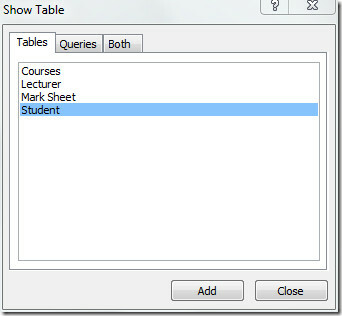
Beilleszt egy táblát a mezőkkel egy mezőbe, és most elkezdi hozzáadni a tábla mezőket a Lekérdezés tervezése alsó ablaktábláján, duplán kattintva a kívánt táblázat mezőkre a megfelelő táblázat mezőben.

Most meg akarjuk tekinteni az összes lényeges információt az A osztályt megszerző hallgatókról. Ehhez helyettesítő karakter bejegyzést fogunk használni. A Minősített mezőből a LIKE feltételt írjuk a Kritériumok sorba.
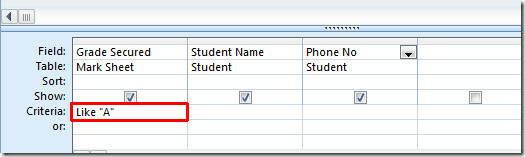
A Lekérdező eszközök tervezése lapon kattintson a Futtatás gombra a lekérdezés végrehajtásához.
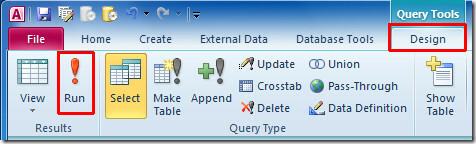
Egy végrehajtó lekérdezés megmutatja az összes olyan hallgatót, aki A osztályt nyert.

Például meg kell vizsgálnunk az összes olyan hallgatót, akinek a telefonszáma a '13' betűvel kezdődik. Ehhez ezt a helyettesítő karakter bejegyzést a Telefonszám mezőbe írjuk.
Például a „13 *”
A végén található csillag azt jelzi, hogy rekordot szeretnénk találni a mezőben, amelynek azonos kiindulási értéke (i), azaz esetünkben 13.
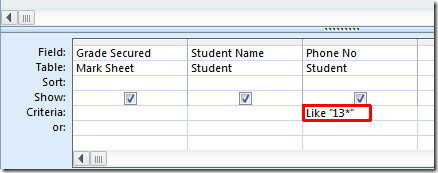
A lekérdezés futtatásakor azonnal megmutatja mindazokat a hallgatókat, akiknek a megadott számokkal kezdődő telefonszáma van.
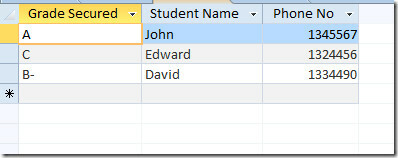
Azt is szeretnénk tudni, hogy milyen alaptanfolyamokat tanultak a hallgatók, ehhez hozzáadjuk a tanfolyamtáblát és a kurzus nevét a Query Design alsó ablaktáblájába.

Most csillag helyettesítő betűtípust fog írni a kurzus neve mezőbe.
ami így megy;
Mint a „* Bevezető *”
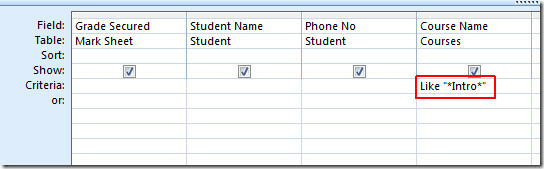
A Query futtatásakor csak az alaptanfolyamokat fogja mutatni, azaz a „Intro” -val kezdődő címet
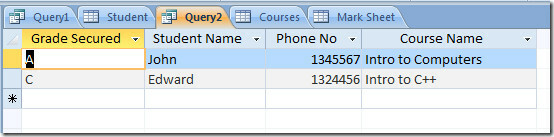
A fent említett adatbázisban bemutatott Wildcard példákból kaphat egy ötletet a végtelen módszerekkel kapcsolatban manipulálja a táblázat mezőit, mivel ez szigorúbb ellenőrzést biztosít az adatbázis felett, és megkönnyíti az adatok kihúzását azonnal.
Érdekelhet a helyettesítő karaktereknek az adatbázisban történő felhasználásának más módjai is;
Nem mint a „13 *” Minden mező adatot adna vissza, kivéve a „13” betűvel kezdődő adatokat
Mint a * * 13 A mezőadatokat a 13. értékkel végződik.
Mint a „J?” Két karakter adatait adja vissza, kezdve J-vel.
Mint a „J #” Az mindkét karakter értékét J-vel kezdve, ahol a második karakter számot adja vissza.
Ellenőrizheti a korábban áttekintett útmutatót is Az Expression Builder használata az Access 2010-ben & Hogyan állíthat be lekérdezési kritériumokat az Access 2010 alkalmazásban a logikai operátorokon keresztül.
Keresés
Legutóbbi Hozzászólások
Az Office 2010 és az Office 2010 Starter együttes használata
Kicsit zappedtunk, amikor észrevettük, hogy mind az Office 2010, mi...
Az Office 2010 gyorsindítása a Word 2010 alkalmazásból
Időnként, miközben a Microsoft Word dokumentumban dolgozunk, meg ke...
Microsoft Office Word 2010 Viewer
Amikor a Microsoft az Office Word 2003-ról az Office Word 2007-re v...


